Windows10是微软最新的操作系统,具有更好的性能和更丰富的功能。本文将详细介绍如何在联想电脑上安装Win10系统的步骤和注意事项,让您轻松升级到最新的操作系统。
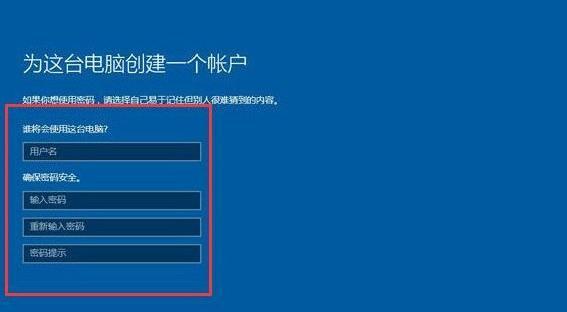
准备工作
在开始安装Win10系统之前,您需要备份重要文件,并确保联想电脑的电源充足,同时还需要一个可用的U盘或DVD光盘以及Win10系统镜像文件。这些准备工作是安装过程中必不可少的。
选择适合您的Win10版本
微软提供了多个版本的Win10系统,如家庭版、专业版等。根据您的需求选择合适的版本,并确保下载的镜像文件与您选择的版本相匹配,以免安装过程中出现问题。
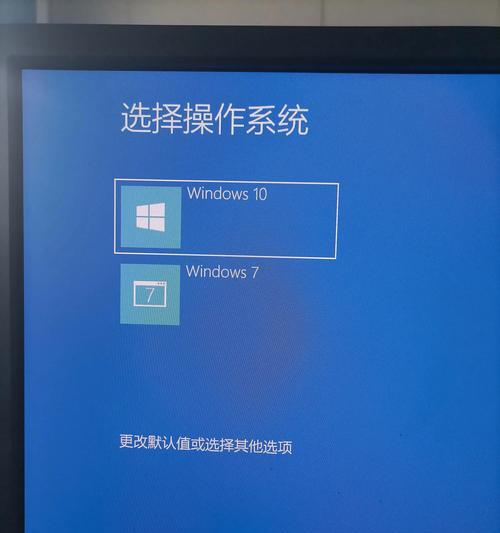
制作启动盘或光盘
如果您选择使用U盘进行安装,插入U盘后,打开下载的Win10系统镜像文件,并按照界面指引制作启动盘。如果您选择使用光盘进行安装,则需要将镜像文件刻录到DVD光盘上。
设置联想电脑的启动顺序
在安装Win10系统之前,您需要将联想电脑的启动顺序设置为首先从U盘或光盘启动。您可以在开机时按下特定的快捷键(通常是F2或Del键)进入BIOS设置界面,然后找到启动选项进行相应的设置。
进入Win10系统安装界面
重启联想电脑后,按照提示在启动时按下任意键进入Win10系统安装界面。在界面上选择语言、时区等设置,并点击“下一步”继续安装过程。
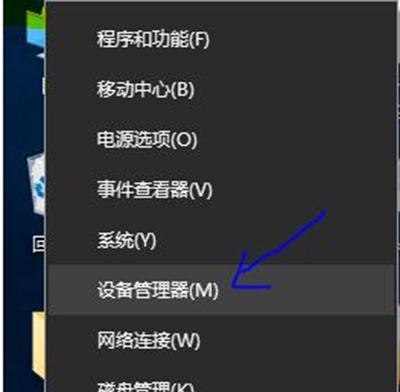
接受许可协议
在安装过程中,您需要阅读并接受微软的许可协议。仔细阅读许可协议内容,并勾选同意后,点击“下一步”继续。
选择安装方式
在安装过程中,您可以选择保留您的个人文件和应用程序,或者进行全新安装。根据自己的需求选择合适的方式,并点击“下一步”继续。
分区和格式化
Win10系统安装过程中,您需要为系统进行分区和格式化。根据提示,选择合适的分区方式,并进行格式化。请确保在此操作之前已经备份好重要文件,以免数据丢失。
系统安装
在完成分区和格式化后,系统将开始安装过程。请耐心等待系统自动完成安装,期间电脑可能会多次自动重启。
设置个人账户
在安装完Win10系统后,系统会要求您设置个人账户。您可以选择使用Microsoft账户登录或创建本地账户,根据自己的需求进行选择和设置。
安装设备驱动
安装完Win10系统后,联想电脑的一些设备驱动可能需要更新。您可以通过联想官方网站或驱动管理工具下载和安装最新的设备驱动程序,以确保电脑正常运行。
系统更新
安装完Win10系统后,还需要进行系统更新以获取最新的补丁和功能更新。打开系统设置中的“更新与安全”选项,点击“检查更新”并进行更新操作。
安装常用软件
在系统更新完成后,您可以根据自己的需要安装常用的软件和工具,如浏览器、办公软件等,以充分利用Win10系统提供的功能和便利。
系统优化和个性化设置
根据自己的喜好和使用习惯,进行Win10系统的个性化设置和优化,如更改桌面背景、调整电源计划等,以获得更好的用户体验。
通过以上步骤,您已经成功在联想电脑上安装了Windows10系统。请确保定期进行系统更新和备份重要文件,以保持系统的安全和稳定运行。
本文详细介绍了如何在联想电脑上安装Win10系统的步骤和注意事项,从准备工作到系统优化都有详细的指导。希望本文能帮助您顺利完成Win10系统的安装,享受最新的操作系统带来的便利和功能。


